
Wie stelle ich die Farbtiefe in Win10 ein? Einige Freunde möchten win10 Der Hellmodus des Systemcomputers wird in den Dunkelmodus geändert, was uns die Nutzung des Systems erleichtert. Aber viele Freunde wissen nicht, wie man es bedient. Der folgende Editor hat die spezifischen Vorgänge zum Aktivieren des Dunkelmodus im Windows 10-System zusammengestellt. Wenn Sie interessiert sind, folgen Sie dem Herausgeber und schauen Sie unten nach!

1 Klicken Sie auf das Startsymbol in der unteren linken Ecke des Desktops.
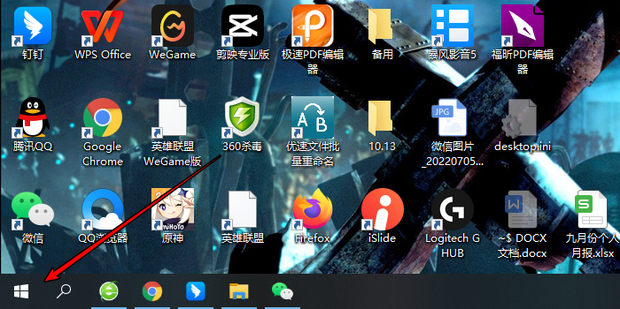
2. Klicken Sie, um [Einstellungen] zu öffnen.
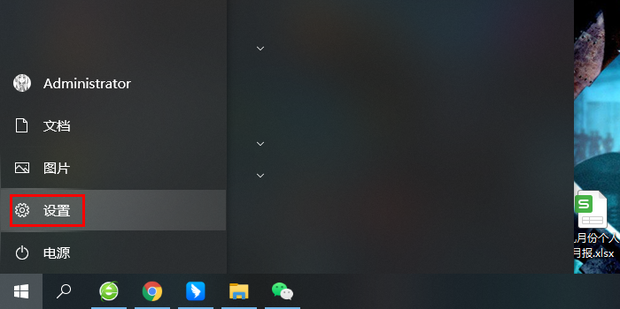
3. Klicken Sie, um [Personalisierung] einzugeben.
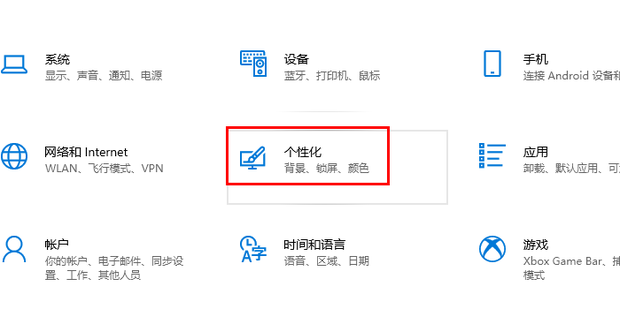
4. Klicken Sie auf [Farbe].
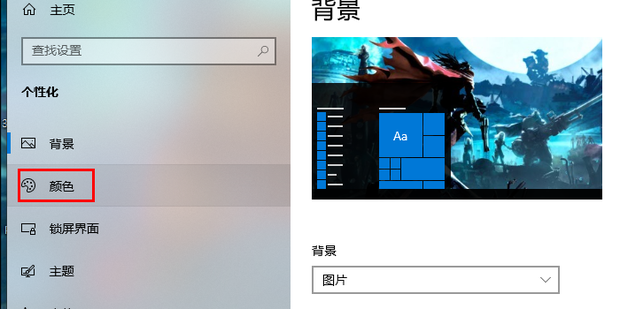
5. Klicken Sie auf [Dunkel] und [Dunkel] (Dunkel ist standardmäßig aktiviert).
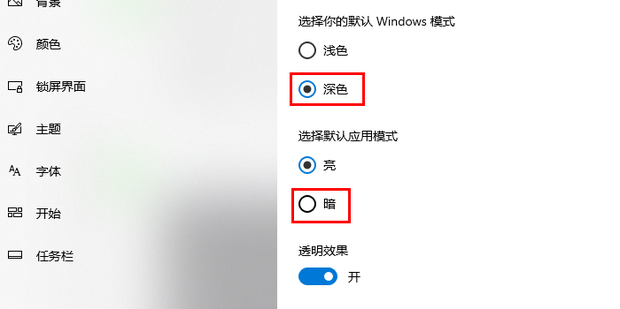
6. Dadurch wird der Dunkelmodus aktiviert.
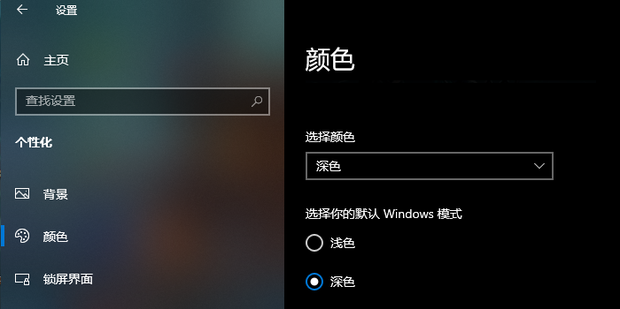
7. Wenn Sie es wieder ändern möchten, klicken Sie auf [Licht].
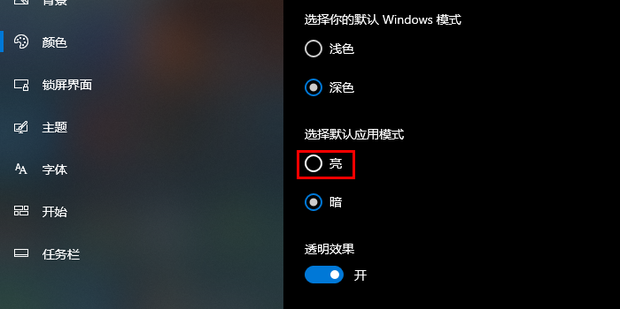
8. Wie auf dem Bild zu sehen ist, wird es hell und dunkel.
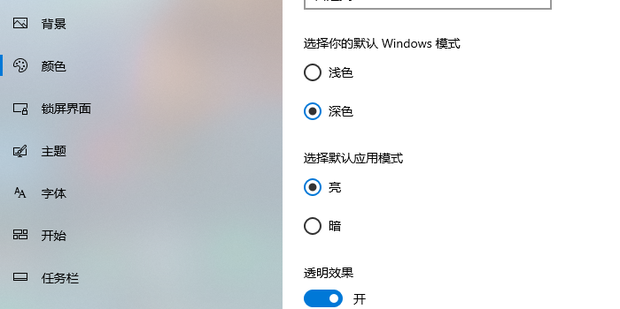
Das Obige ist der gesamte Inhalt von [So stellen Sie die Farbtiefe in Win10 ein – spezifische Vorgänge zum Aktivieren des Dunkelmodus im Windows 10-System], weitere spannende Tutorials finden Sie auf dieser Website!
Das obige ist der detaillierte Inhalt vonSo stellen Sie die Farbtiefe in Win10 ein. Für weitere Informationen folgen Sie bitte anderen verwandten Artikeln auf der PHP chinesischen Website!
 Anleitung zur Herstellung beschrifteter Münzen
Anleitung zur Herstellung beschrifteter Münzen
 Das Telefon kann keine Verbindung zum Bluetooth-Headset herstellen
Das Telefon kann keine Verbindung zum Bluetooth-Headset herstellen
 Zusammengesetzte Verwendung
Zusammengesetzte Verwendung
 Vue allgemeine Anweisungen
Vue allgemeine Anweisungen
 Was soll ich tun, wenn msconfig nicht geöffnet werden kann?
Was soll ich tun, wenn msconfig nicht geöffnet werden kann?
 Was ist der Unterschied zwischen Douyin und Douyin Express Edition?
Was ist der Unterschied zwischen Douyin und Douyin Express Edition?
 Software für Immobilienverwaltungssysteme
Software für Immobilienverwaltungssysteme
 Warum kann Swoole im Speicher verbleiben?
Warum kann Swoole im Speicher verbleiben?
 Inländische kostenlose ChatGPT-Enzyklopädie
Inländische kostenlose ChatGPT-Enzyklopädie




